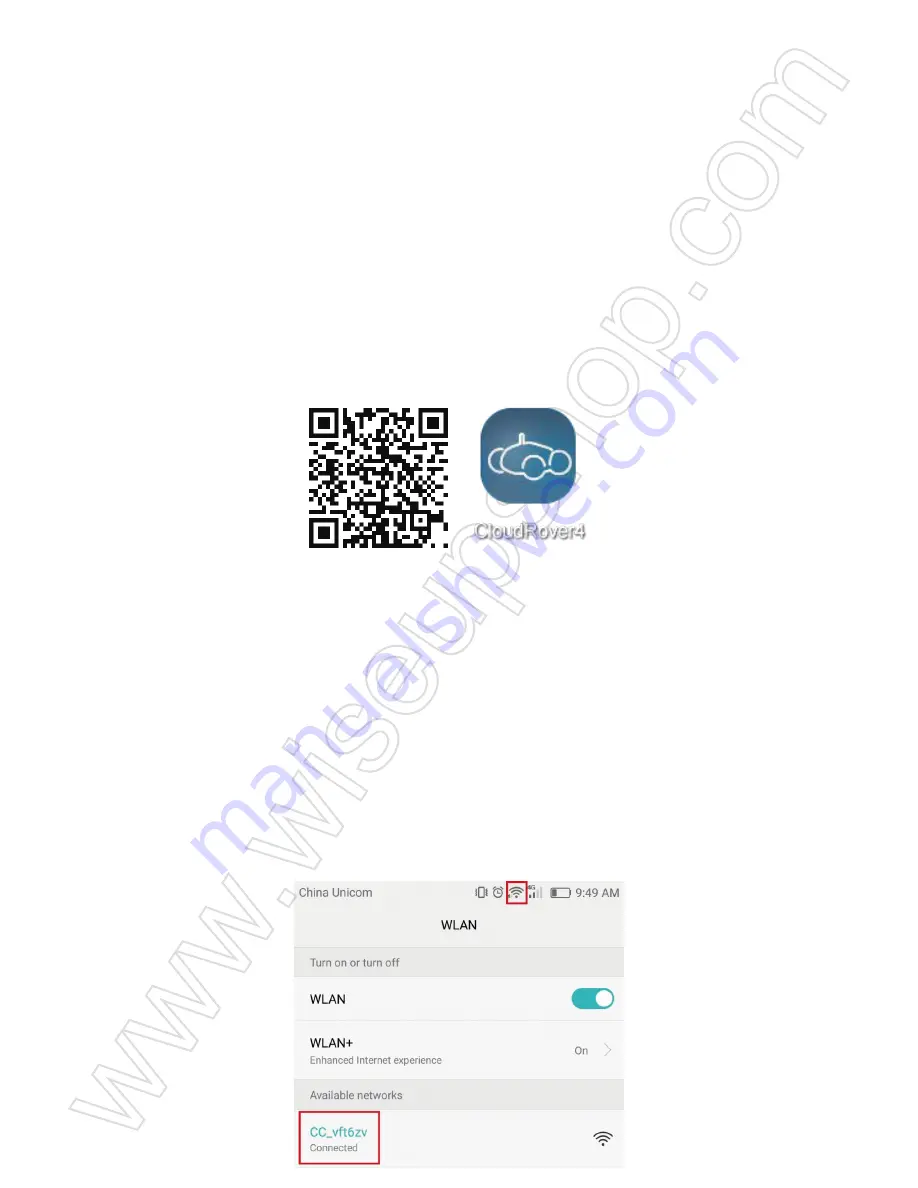
I. Aperçu du Produit
1. Antenne
2. Electrode
3. LED Indicateur de la Batterie
4. Interrupteur d’Alimentation
5. Bouton de Réinitialisation
6. Entrée de Puissance
7. Voyant Lumineux
8. Lentille de Caméra
9. Voyants Infrarouges
II. Qu'y a-t-il dans la Boite
-1 × WIFI Camera Toy Car
-1 × Adaptateur secteur DC5V
-1 × Base de recharge
III. Commencer
3.1. Assurez-vous que votre caméra de voiture jouet est entièrement rechargée avant de
l'utiliser.
3.2. Scannez le code QR ci-dessous pour installer l'application "
CloudRover4
" sur votre
appareil Android ou IOS.
3.3. Faites glisser l'Interrupteur d’Alimentation sur la position ON pour allumer l'appareil
photo. Le voyant continuera à clignoter en vert.
IV. Configuration du Réseau
4.1. Configuration de la Connexion P2P (Mode LAN)
4.1.1. Accédez à la page WIFI ou WLAN Setting sur votre téléphone ou votre appareil mobile,
connectez-vous au signal WIFI de l'appareil photo appelé "
CC-*****
". Attendez que le WIFI soit
connecté et que votre barre d'état du téléphone apparaîtra comme symbole WIFI comme suit:
4.1.2. Lancez l'application et l'UID de l'appareil photo s'affiche automatiquement. Cliquez sur
l'icône de la voiture, entrez le mot de passe par défaut "
admin
" et appuyez sur "
Connecter
"
pour vous connecter à la caméra.
4.1.3. Il faudra un moment pour entrer dans la page vidéo en direct. Maintenant, le mode
P2P (LAN) est terminé et vous pouvez visualiser la vidéo localement, dans une plage
ouverte de 15 mètres (49 pieds). Vérifiez la capture d'écran ci-dessous pour voir une
explication de la page vidéo en direct.
4.2. Configuration de la Vue à Distance (Mode WAN)
>> Avant la configuration de la vue à distance, assurez-vous que l'appareil photo a été
ajouté avec succès à l'APP au mode P2P (LAN).
4.2.1. Lancez l'application "
CloudRover4
".
4.2.2. Cliquez sur "
Configure the Cloud Companion
". Sur la page suivante, sélectionnez un
point d'accès Wi-Fi souhaitable pour inscrire la caméra, puis appuyez sur "
Suivant
".
4.2.3. Lorsque la configuration est terminée, la caméra dira "
Configure Completed
".
4.2.4. Vous serez invité à la page d'accueil et l'icône de la caméra sera trouvée orange.
Cliquez sur l'icône de la caméra, puis entrez le mot de passe par défaut "
admin
" pour vous
connecter à la caméra. Le témoin lumineux reste vert.
[Note]:
1). Lorsque la configuration est terminée, le signal WIFI de la caméra nommé "CC-*****" se
déroule sur la page de configuration WIFI.
2). Si la configuration de la vue à distance a échoué et que vous devez réinitialiser la caméra (voir
VI) et la configurer à nouveau.
V. Détection de Mouvement et Enregistrement Vidéo Continu
>> Avant la configuration de détection de mouvement, assurez-vous que l'appareil photo a
été ajouté avec succès à l'APP et qu'il est en ligne en mode P2P (LAN).
5.1. Lancez l'application, puis connectez-vous à votre appareil photo.
5.2. Accédez à la page vidéo en direct, puis appuyez sur l'icône de l'engrenage et choisissez
"Enregistrement de détection de mouvement" sur la page suivante. Lorsque le mouvement est
détecté, l'appareil photo enregistre automatiquement une vidéo sur la mémoire interne intégrée
de 8 Go.
5.3. Revenez à la page de paramètres, puis cliquez sur "
LECTURE
". Sur la page suivante,
appuyez sur un clip vidéo, puis lancer l'enregistrement. Vous pouvez également télécharger les
fichiers vidéo et cliquer pour regarder le clip vidéo.
5.4. Pour l'enregistrement vidéo continu, revenez à la page des paramètres, puis choisissez le
mode "
Enregistrement continu
". L'appareil photo va commencer à enregistrer la vidéo en
continu sur la mémoire interne. Vous pouvez suivre 5.3. Pour consulter les clips vidéo.
VI. Réinitialisation en Usine par Défaut
Si l'appareil photo ne parvient pas à se connecter ou ne fonctionne pas correctement, une
réinitialisation rapide le rétablira à son fonctionnement normal.
Fonctionnement:
Lorsque l'appareil photo est sous tension, utilisez une épingle ou un
trombone pour appuyer sur le Bouton de Réinitialisation (en bas de l'appareil photo) pendant
10 secondes jusqu'à ce que l'appareil photo indique "
en attente de configuration
".
VII. Modification du Mot de Passe
>> Avant de changer de mot de passe, assurez-vous que l'appareil photo est en ligne dans
la demande.
7.1. Lancez l'application et connectez-vous à la caméra.
7.2. Accédez à la page vidéo en direct, puis cliquez sur l'icône de l'engrenage. Dans la page
des paramètres, recherchez la section "
Modifier le mot de passe
" puis saisissez un nouveau
mot de passe. La prochaine fois que vous vous connectez à la caméra, entrez le nouveau mot
de passe.
VIII. Charger
8.1. Faites glisser l'Interrupteur d’Alimentation sur la position OFF et connectez l'appareil
photo à une alimentation secteur de sortie via l'adaptateur secteur DC5V et la base de
chargement ou à l'aide de l'adaptateur secteur DC5V directement.
8.2. Il faudra 4-5 heures pour obtenir une charge complète. Lorsque l'appareil photo est
complètement chargé, toutes les LED de vie de batterie à l'arrière de l'appareil restent
rouges.
Questions Fréquemment Posées
Q1: Pourquoi ne puis-je pas trouver le signal WIFI de l'appareil photo sur mon téléphone?
A1: Il existe 4 solutions à ce problème:
1. L'appareil photo utilise de faibles batteries et rechargez-les avant d'utiliser.
2. Réinitialisez l'appareil photo (voir VI) et attendez que le SSID du signal WIFI s'affiche.
3. Conservez votre téléphone ou votre appareil mobile dans la plage de points chauds
Wi-Fi de la caméra, en actualisant la page du signal WIFI. Il peut prendre jusqu'à 2 minutes
pour que le point d'accès soit reconnaissable sur la page de configuration de votre
téléphone ou du WIFI de votre appareil mobile.
4. Éteignez votre téléphone ou la fonction WIFI de votre appareil mobile pendant un certain
temps, puis allumez-le pour effectuer une nouvelle recherche.
Q2: Pourquoi l'installation du mode WAN échoue-t-elle?
A2: assurez-vous que votre réseau est en bon état. De plus, le réseau WIFI avec lequel la
caméra est configurée ne peut pas être le même avec celui auquel vous connectez votre
téléphone.
Q3: Que puis-je faire si j'oublie le mot de passe?
A3: Réinitialisez la caméra. (Voir VI)
Q4: Pourquoi l'écran vidéo en direct apparaît noir et un cercle de recherche tourne au
centre mais rien ne s'affiche jamais?
A4: Si votre caméra est connectée à un réseau WIFI lent, attendez 10 à 30 secondes pour
que la vidéo en direct apparaisse à nouveau.
Содержание WIFI33
Страница 41: ...WIFI33 I 1 2 3 LED 4 5 6 7 8 9 LED...
Страница 43: ...4 1 2 UID admin Connect 4 1 3 P2P LAN 15 49...
Страница 44: ...4 2 WAN P2P LAN APP 4 2 1 CloudRover4 APP 4 2 2 WIFI 4 2 3 Con gure Completed 4 2 4 admin...
Страница 45: ...1 CC WIFI WIFI 2 VI V APP P2P LAN 5 1 5 2 8GB 5 3...
Страница 46: ...5 4 5 3 VI 10...
Страница 47: ...VII 7 1 7 2 VIII 8 1 OFF DC5V AC DC5V 8 2 4 5 LED Q1 WIFI A1 4 1 2 VI WIFI SSID...
Страница 48: ...3 WIFI WIFI WIFI 2 4 WIFI Q2 WAN A2 WIFI WIFI Q3 A3 VI Q4 A4 WIFI 10 30...






























